音楽ストリーミングサービスの巨人であるSpotifyは、ポッドキャスト会社にもなる。 2019年にポッドキャストプロバイダーのGimlet MediaとAnchorの2社を買収するなど、音楽だけでなくコンテンツ制作の分野でも大きな野心を見せている。報道によると、Spotifyは2019年にポッドキャスト契約に最大5億ドルを費やし、より多くのポッドキャストをSpotify上で独占的に配信したという。
現在、Spotify ではすでに何千ものポッドキャストがストリーミングされています。 Spotify ユーザーは、自分のデバイス上のアプリから直接ポッドキャストを聴くことができます。それで、その方法を知っていますか Spotify ポッドキャストをダウンロードしてオフラインで聴く ?インターネット接続なしで Spotify ポッドキャストを聴く方法をステップごとに説明します。
パート 1. Spotify PC およびモバイルでポッドキャストをダウンロードする方法
Spotify プレミアム アカウントにサインアップしているかどうかに関係なく、Spotify for iOS、Android、Mac、Windows または Spotify Web プレーヤーでポッドキャストを簡単にダウンロードできます。その後、インターネット接続がない場所でもポッドキャストを聞くことができるようになります。ただし、アカウントのステータスを確認するには 30 日ごとにオンラインにアクセスする必要があります。そうしないと、ダウンロードしたポッドキャストにアクセスできなくなります。次に、以下の簡単な手順に従って、オフラインで聴くために Spotify ポッドキャストをダウンロードする方法を学びます。
Spotify ポッドキャストをモバイルやタブレットにダウンロードする方法
ステップ1。 iPhone、Android スマートフォン、またはタブレットで Spotify アプリを開きます。
2番目のステップ。 次に、ストアを参照してダウンロードするポッドキャストを見つけ、ポッドキャスト エピソードの右側にある三点アイコンをタップします。
ステップ3。 Android ユーザーの場合は、「ダウンロード」ボタンをタップします。または、iPhone でダウンロード矢印アイコンをタップします。これらのポッドキャストはライブラリに自動的に保存されます。ダウンロードプロセスが完了するまで待ちます。

気づいた : Wi-Fi ネットワークに接続しているか、モバイル データが有効になっていることを確認してください。 Wi-Fi 接続がある場合は、Spotify からポッドキャストをダウンロードすることを強くお勧めします。
Windows、Mac、Web で Spotify ポッドキャストをダウンロードする方法
ステップ1。 Mac または Windows コンピューターで Spotify アプリを開くか、次のリンクに移動します。 https://open.spotify.com/ をご覧ください。
2番目のステップ。 コンピューターにダウンロードするポッドキャストを見つけます。
ステップ3。 次に、ポッドキャスト エピソードの横にあるダウンロード矢印ボタンをクリックします。ポッドキャストがダウンロードされてライブラリに保存されるまで待ちます。
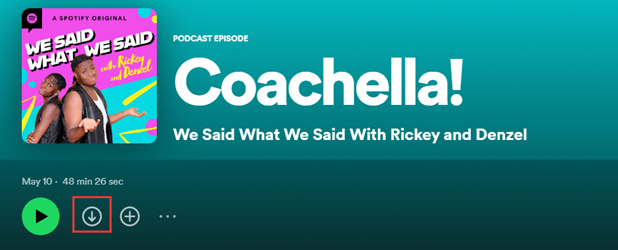
パート 2. Windows および Mac で Spotify ポッドキャストを MP3 にダウンロードする方法
Spotify ではポッドキャストをオフラインでダウンロードできますが、ダウンロードしたポッドキャスト エピソードは Spotify アプリでのみ再生できます。すべての Spotify オーディオ コンテンツは特別な OGG Vorbis 形式でエンコードされており、未承認のプレーヤーやデバイスでは再生できません。 Spotify Premium サブスクリプションを使用せずに、どのデバイスでも Spotify ポッドキャストをオフラインで聴くことはできますか?読み続けます。ここでは、これを達成するのに役立つ強力な Spotify ポッドキャスト ダウンローダーを紹介します。
Spotify ポッドキャスト ダウンローダー
Spotify ポッドキャストを MP3 に保存するには、スマート Spotify 音楽ダウンローダー ツールの助けが必要になります。 Spotify 音楽コンバーター 。このソフトウェアを使用すると、Spotify のポッドキャスト、曲、プレイリスト、アルバム、オーディオブックを制限なく簡単にダウンロードできます。 Spotify の音楽をダウンロードして変換し、オフラインで聴くように特別に設計されています。
Spotify 音楽コンバーター Windows と Mac の Spotify の無料ユーザーとプレミアム ユーザーが利用できます。 Spotify ポッドキャストを MP3、WAV、AAC、FLAC、またはその他の一般的なオーディオ形式にダウンロードするのに役立ちます。これらはすべてコンピュータ上のローカル ファイルとして保存されるため、任意のメディア プレーヤーやポータブル デバイスで再生できます。最も重要なことは、Spotify Music Converter が元のオーディオ品質とメタデータ情報を 100% 保持できることです。
Spotify 音楽コンバーターの主な機能
- 無料ユーザーとプレミアム ユーザーは Spotify ポッドキャストをオフラインでダウンロードできます。
- Spotify をダウンロードして MP3、AAC、WAV、FLAC、M4A、M4B に変換します
- Spotify の音楽からすべての DRM 保護と広告を削除します。
- Spotify のプレイリスト、アルバム、音楽を無制限にスキップできます。
Spotify Music Converter 経由で Spotify ポッドキャストを MP3 にダウンロードする方法
コンピューターに Spotify Music Converter がインストールされていることを確認してください。次に、Spotify Music Converter を使用して、Spotify から MP3 形式にポッドキャストをダウンロードします。
ステップ 1. ポッドキャストエピソードを Spotify から Spotify Music Converter にドラッグします
Spotify Music Converter を起動すると、Spotify アプリが自動的に読み込まれ、必要に応じて Spotify アカウントにログインします。その後、ダウンロードしたいポッドキャストを選択し、Spotify Music Converter のダウンロード ウィンドウにドロップします。

ステップ 2. Spotify ポッドキャスト出力設定を調整する
ハンバーガーアイコンをクリックしてメニューバーに移動し、出力形式をカスタマイズし、ビットレート、サンプルレート、チャンネルなどのプロファイルを設定できる「環境設定」オプションを選択します。コンバーターでは 6 つのオーディオ形式が利用可能で、出力形式として MP3 を設定できます。

ステップ 3. Spotify ポッドキャストをダウンロードして MP3 に変換する
「変換」ボタンをクリックすると、プログラムは対象の Spotify ポッドキャストを最大 5 倍の速度で MP3 またはその他の形式としてオフラインでダウンロードして保存します。変換が完了するまで待ちます。その後、フォルダーを見つけて、ダウンロードしたすべてのポッドキャスト エピソードを表示できます。

パート 3. Spotify からビデオ ポッドキャストをダウンロードする方法
Spotify を使用すると、何百万もの人々がポッドキャストを簡単に見つけて聞くことができます。 Spotify では、Android や iOS、コンピューター、ゲーム機、車、テレビ、スマート スピーカーなど、接続するあらゆる機器で番組をストリーミングまたはダウンロードできます。また、デバイスでポッドキャスト エピソード番組を視聴することもできます。一部のユーザーは、Spotify ポッドキャストビデオをダウンロードしてオフラインで視聴したいと考えています。 Spotify でポッドキャストビデオを録画する方法は次のとおりです。
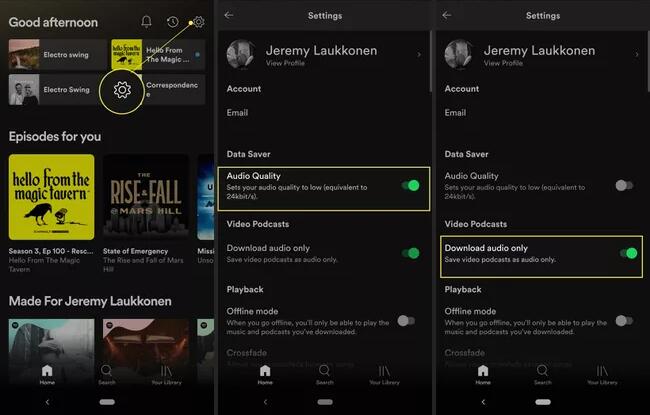
ステップ1。 モバイルデバイスで Spotify アプリを起動し、右上隅にある [設定] をタップします。
2番目のステップ。 [設定] で、[オーディオ品質] の横にあるスイッチをタップして有効にします。
ステップ3。 [オーディオのみをダウンロード] トグル スイッチがオフになっているかどうかを確認します。そうでない場合は、タップしてオフにします。
ステップ4。 下にスクロールして「再生」セクションを見つけ、キャンバスを有効にします。
ステップ5。 Spotify の [検索] タブに戻り、ダウンロードしたいビデオ ポッドキャストを見つけます。
ステップ6。 ダウンロード矢印アイコンをタップして、ポッドキャストビデオのデバイスへの保存を開始します。
パート 4. Spotify からのポッドキャストのダウンロードに関する FAQ
Spotify は、リスナーにますます興味深いポッドキャストを提供し続けます。 Spotify でのポッドキャストの発展に伴い、ユーザーは Spotify ポッドキャストを聴く際に多くの問題に遭遇します。 Spotify リスナーがより良いリスニング体験をできるように、よくある質問を集めて回答を提供しました。
Q1.ポッドキャストをダウンロードするには Spotify Premium が必要ですか?
R: いいえ、ポッドキャストをダウンロードするために Spotify プレミアム サブスクリプションは必要ありません。ポッドキャストを Spotify からデバイスに直接ダウンロードできます。
Q2. Spotify ポッドキャストをダウンロードしてオフラインで聴くにはどうすればよいですか?
R: Spotify ポッドキャストをオフラインで聴きたい場合は、お気に入りのポッドキャスト エピソードを事前にダウンロードして、オフライン モードを有効にすることができます。
Q3. Spotify で Joe Rogan ポッドキャストをダウンロードするにはどうすればよいですか?
R: Joe Rogan のポッドキャストをダウンロードするには、パート 1 で説明した手順に従ってください。
Q4. Spotify ポッドキャストを Apple Watch にダウンロードするにはどうすればよいですか?
R: Spotify ポッドキャストを Apple Watch にダウンロードするのは簡単です。 Apple Watch で Spotify を直接使用したり、Spotify ポッドキャストのエピソードをダウンロードしたりできます。
結論
Apple Podcasts、Google Podcasts、Stitcher などの他のサービスと比較して、Spotify はほとんどのリスナーがすでにインストールしており、そのインターフェイスは非常に理解しやすいです。さらに、Spotify はユーザーの以前のアクティビティに基づいて、常に新しいポッドキャストを推奨します。これが、Spotify でポッドキャストを聴くことを好む人がいる理由です。 Spotify ポッドキャストをダウンロードして制限なく聞く方法をお探しの場合は、ぜひ試してみることをお勧めします。 Spotify 音楽コンバーター 。 Spotify ポッドキャストをダウンロードして、MP3、WAV、FLAC、AAC、またはその他の形式にロスレス品質で変換するのに役立ちます。あなたが試すことができます !

